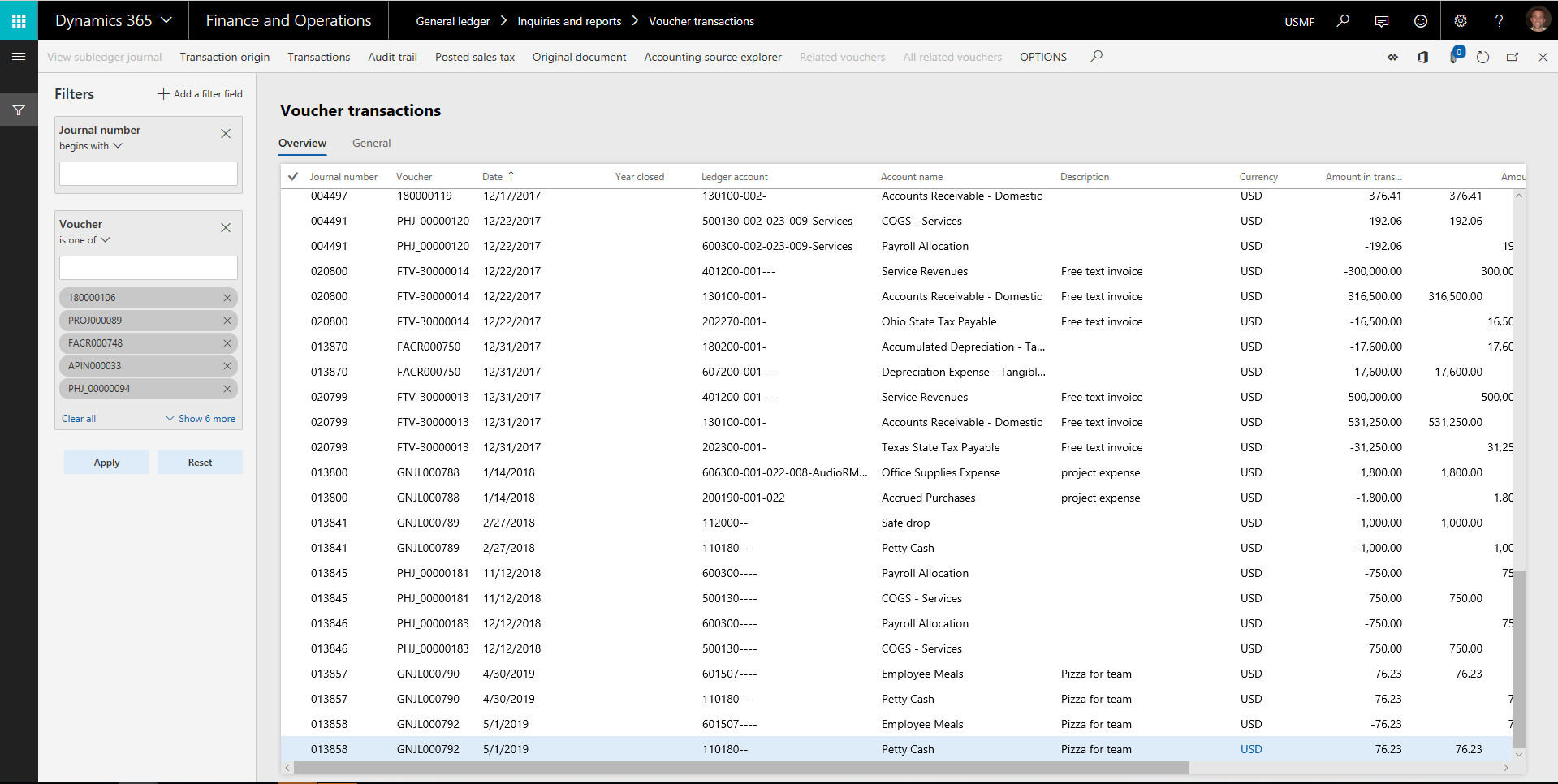「次の値のいずれか」演算子を使用して Excel からフィルター フィールドに一覧を貼り付ける
重要
このコンテンツはアーカイブされており、更新されていません。 最新のドキュメントについては、Microsoft Dynamics 365 製品のドキュメントを参照してください。 最新のリリース計画については、Dynamics 365 および Microsoft Power Platform のリリース計画を参照してください。
一部のタスクでは、ユーザーは Finance and Operations のデータをフィルター処理するために Excel 内の値の一覧を使用する場合があります。 たとえば、財務ユーザーはシステムで追加の調査が必要な 1 セットの伝票をレポートから特定している場合があり、このユーザーが Excel から Finance and Operations のフィルター フィールドに一覧を直接コピーできることが理想的です。
Platform Update 22 以降、[フィルター] ウィンドウの「次の値のいずれか」演算子とグリッド列フィルターでは Excel からコピーされた一覧が認識されるようになったので、それらをフィルター フィールドに直接貼り付けることができます。 これには、Excel 内のさまざまな行や列からコピーされた値のコレクションが含まれます。
たとえば、Excel のこの伝票番号の一覧について考えてみましょう。
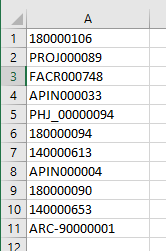
この一覧に基づいて Finance and Operations をフィルター処理する場合は、Excel から一覧を単純にコピーし、伝票トランザクション ページの [フィルター] ウィンドウで伝票フィールドを探し、フィルター演算子が次の値のいずれかに設定されていることを確認してから、クリップボードの内容をフィルター フィールドに貼り付けます。 次のように、Excel からの一覧がフィルター フィールドに展開されます。
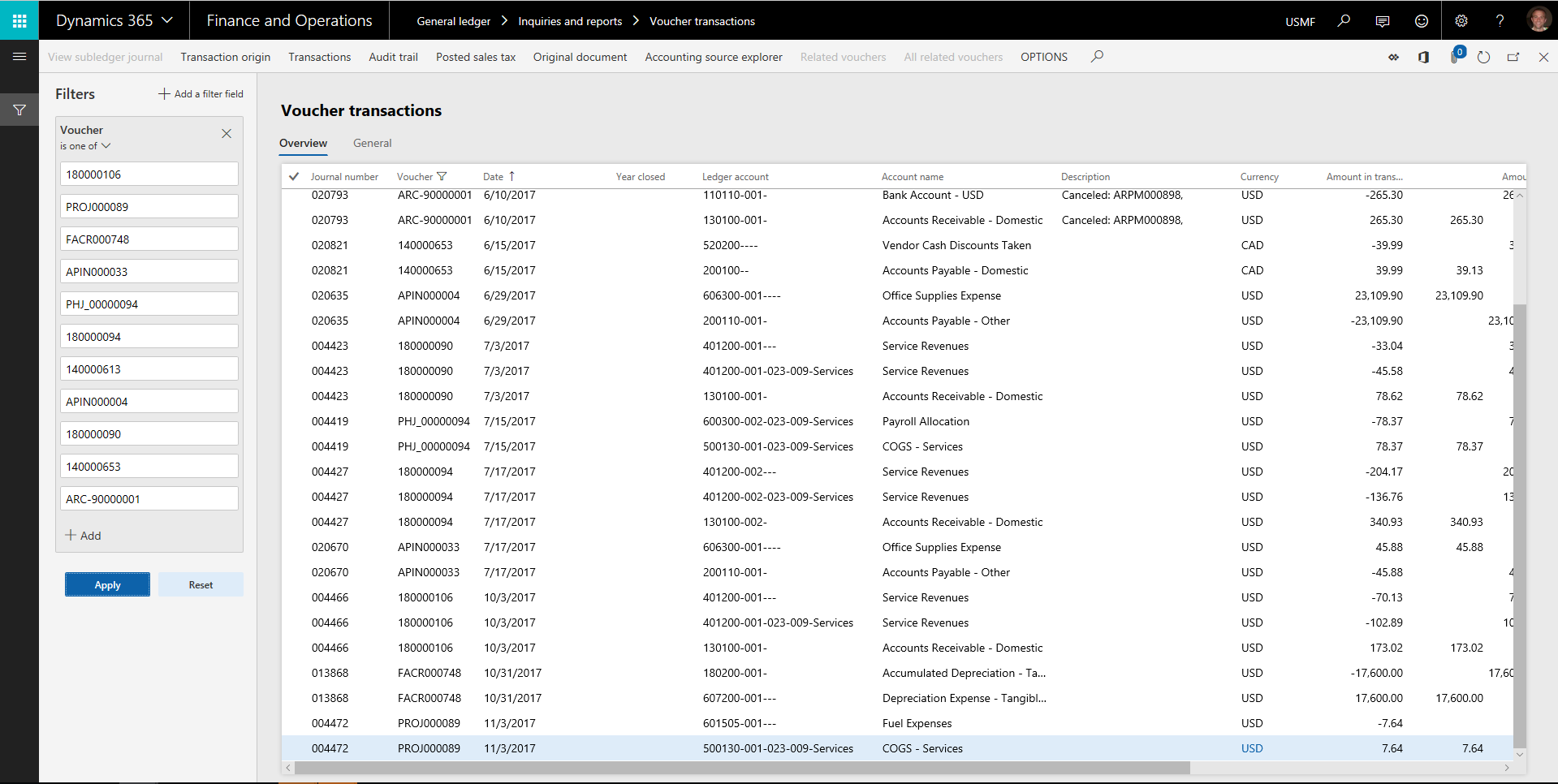
同様に Platform Update 22 で使用可能な最適化された「次の値のいずれか」フィルタリング結果を有効にした場合、次の図に示すように、ビジュアル化が向上します。